想要將電腦投屏共享給同事或朋友,又擔心隱私內容泄露?來來來,這里有妙招!
AirDroid Cast網頁版讓電腦投屏變得挑剔,只展示你允許共享的內容。會議資料、個人照片、敏感文件,都將得到嚴格的篩選,只有當您決定分享時,它們才會躍然屏上。這不僅是技術的革新,更是對隱私尊重的體現。
怎樣才能在Windows系統投屏到iPhone或iPad時,指定投屏內容?
第一步,在iPhone或iPad安裝AirDroid Cast,打開軟件后,點擊右下角【接收投屏】,里面有一串9位數的投屏碼。

下載AirDroid Cast | 強大的投屏&控制工具下載AirDroid Cast安卓、iOS、Windows、Mac客戶端,將安卓和iOS手機屏幕投屏到電腦,用于遠程教學,遠程會議,游戲直播,在線演示等場景。也可直接通過Windows或Mac電腦控制安卓和iOS設備。![]() https://www.airdroid.cn/download/airdroid-cast/?utm_source=CSDN&utm_medium=article240304&utm_campaign=luke
https://www.airdroid.cn/download/airdroid-cast/?utm_source=CSDN&utm_medium=article240304&utm_campaign=luke
注意:手機和電腦連接同一網絡可以直接投屏。如果手機和電腦連接不同網絡,或者手機和電腦相隔甚遠需要遠程投屏,請提前登錄AirDroid Cast的高級賬號再投屏。
AirDroid Cast價格 | 解鎖高級會員功能AirDroid Cast,具備強大的遠程投屏、控制移動設備功能,讓您輕松實現電腦與安卓、iOS設備連接的無縫接洽。![]() https://www.airdroid.cn/pricing/airdroid-cast/?utm_source=CSDN&utm_medium=article240304&utm_campaign=luke
https://www.airdroid.cn/pricing/airdroid-cast/?utm_source=CSDN&utm_medium=article240304&utm_campaign=luke

第二步,在電腦上用Edge瀏覽器或Chrome瀏覽器打開webcast.airdroid.com(這是AirDroid Cast網頁版),點擊右上角,轉換為【投出屏幕】界面,并且將手機上的9位數投屏碼填寫到對應位置。
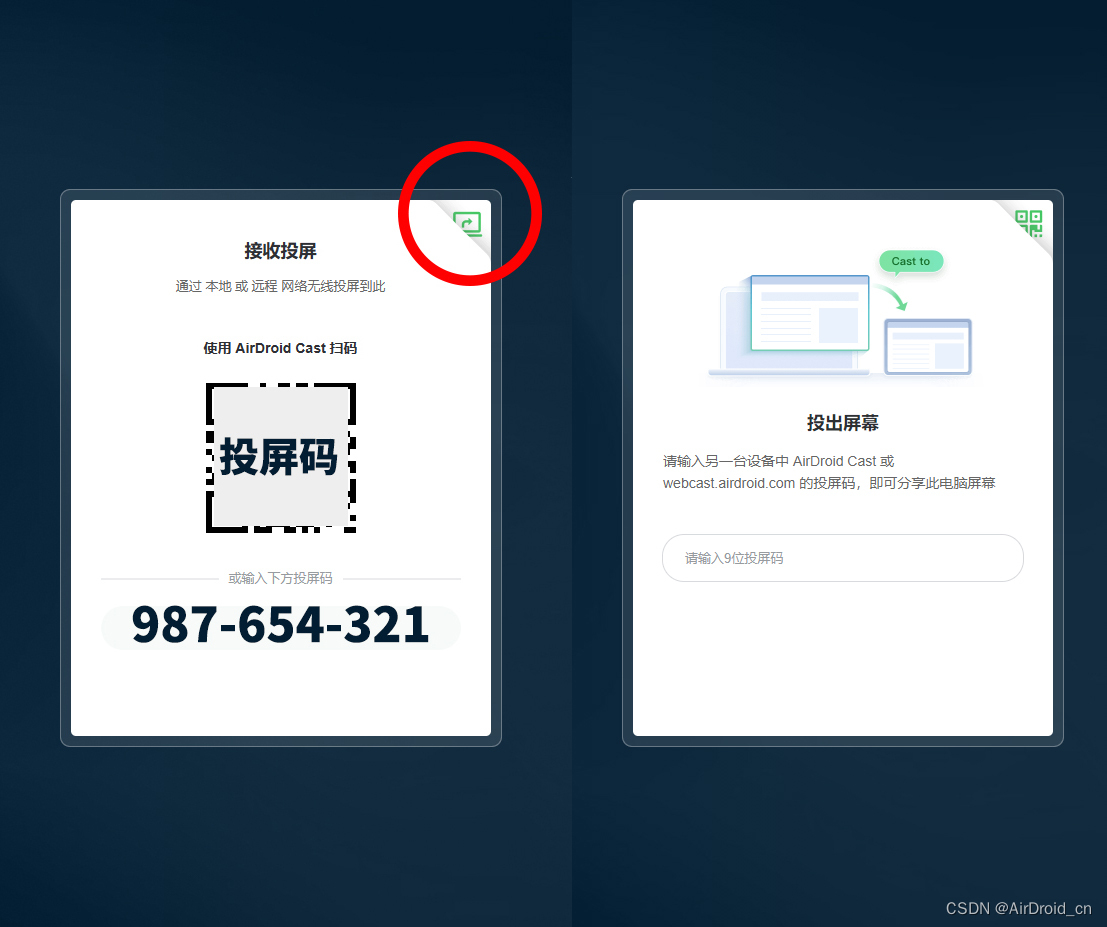
第三步,在手機上允許投屏。
第四步,返回電腦,在選項卡里指定要投屏出去的畫面。
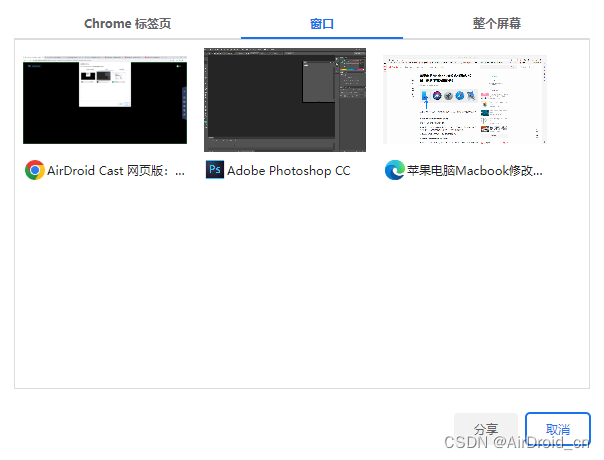
注意,這些可選項要在投屏之前就打開,例如你要投屏Photoshop窗口,要提前打開PS軟件,這樣在投屏過程中才能識別。千萬不要將即將投屏的內容窗口最小化,最小化的窗口不能識別,需要重新打開放大。
完成以上四個步驟,Windows系統的電腦界面就會出現在iPhone或iPad上。你可以點擊旋轉屏幕按鈕,將電腦界面橫屏。

電腦投屏到手機后,除了指定的畫面內容,接收端看不到其他畫面。而且電腦切換主界面,接收端也不會發現。也就是說,電腦投屏指定畫面之后,可以繼續用電腦處理其他工作。
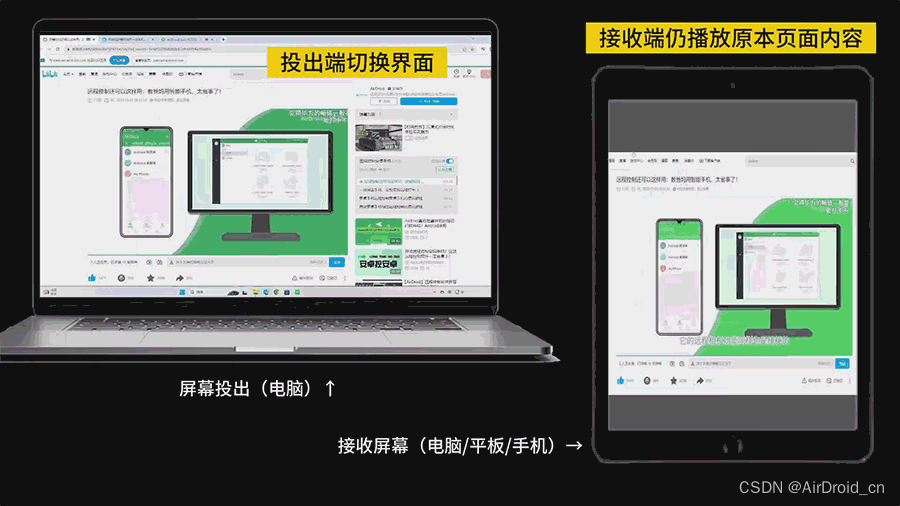
投屏時只投射指定的內容是一種有效的隱私保護措施。使用AirDroid Cast網頁版后,以后電腦投屏都不用提前費心思收拾電腦桌面,不用double check是否關閉所有不相關的應用程序和通知,避免投屏過程中彈出尷尬的信息,也不用擔心非共享內容讓別人看見。電腦投屏輕松實現!

 (7.7 part1) -- TCPUDP)

項目日志)

)







Linux下搭建私有代碼倉庫Gitblit的安裝和使用詳解)



)
)
